
MT を使ったサイト構築の始め方 (4): テーマの適用
MT はインストール直後は「クラシックウェブサイト」というテーマが適用されています。
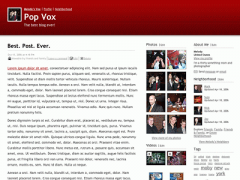
これを他のテーマに変更してみましょう。
テーマのインストール
MT7 ではインストール時に 6 つほどテーマが同梱されていますが、今回は MT7 用の最新テーマである「Jungfrau」(ユングフラウ)をダウンロードして適用してみましょう。
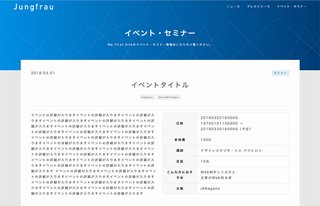
上記リンクから、Jungfrau のページに飛び、ページ中にある「GitHub」のリンクから最新の ZIP ファイルをダウンロードします。
残念ながら MT の管理画面からテーマをインストールすることはできませんので、FTP などで、ダウンロードして解凍したファイル群をテーマフォルダに手動でコピーします。
ZIP の中の「themes」フォルダの中にある「jungfrau」フォルダを、ウェブサーバー上の <mt のフォルダ>\themes フォルダ にコピーします。
このままでもテーマとしては機能はするのですが、管理画面でサムネイルが表示されない悲しい状態なので、解凍したフォルダ themes\jungfrau フォルダの中にある thumb*.png という画像ファイルを、ウェブサーバー上の <mt のフォルダ>/mt-static/support/theme_thumbnails/ に 「jungfrau」というフォルダを作成し、そこにコピーします。

これでテーマのインストールは完了です。管理画面に戻ります。
テーマの適用
管理画面よりサイトを選択し、「デザイン」-「テーマ」を選択します。
するとテーマ一覧が表示され、その中に先ほどインストールした「Jungfrau」がありますので、「適用」ボタンを押してテーマを適用します。
しばらくすると「テーマ “Jungfrau”を適用しました。 設定を有効にするために再構築してください。」というメッセージが表示さますので、指示に従い「再構築」を行います。
これでテーマの適用は完了しました。












